Comment passer à un nouveau gestionnaire de mots de passe
Publié: 2022-01-29Les tout premiers gestionnaires de mots de passe stockaient simplement les mots de passe pour vous, peut-être avec un processus simplifié pour copier les informations d'identification dans le presse-papiers. Les utilitaires qui automatisent le processus de capture des mots de passe lorsque vous vous connectez et les rejouent au besoin ont rapidement pris le devant de la scène. Les gestionnaires de mots de passe les plus avancés incluent désormais des fonctionnalités telles que l'authentification à deux facteurs, l'héritage des mots de passe et les mises à jour automatiques des mots de passe. Mais que se passe-t-il si vous avez confié vos mots de passe à un mot de passe embourbé dans le passé ? Passer à un autre gestionnaire de mots de passe n'est pas aussi difficile que prévu. Voici deux chemins distincts menant de votre ancien gestionnaire de mots de passe obsolète à un remplacement haut de gamme.
Méthode 1 : Lent mais régulier
Les gestionnaires de mots de passe sont très utiles, contrairement aux outils antivirus ou aux suites de sécurité . Dans la plupart des cas, deux gestionnaires de mots de passe exécutés en même temps ne se combattent pas, contrairement aux logiciels antivirus. Installez simplement le nouveau sans retirer l'ancien. Chaque fois que vous visitez un site sécurisé, l'ancien gestionnaire de mots de passe remplit vos informations d'identification et le nouveau les ajoute dans sa propre collection. Simple!
Si les deux outils s'affichent pour vous proposer de remplir vos informations d'identification enregistrées, cela signifie probablement que vous avez déjà migré les données du site vers le nouveau gestionnaire de mots de passe. Mais regardez attentivement; il se peut que vous ayez plus d'une connexion pour ce site, peut-être des e-mails personnels et professionnels. Dans ce cas, je vous recommande de vous connecter pour transférer chaque connexion pour le site, afin qu'il n'y ait pas de confusion.
Bien sûr, vous souhaitez que tous vos mots de passe soient transférés, pas seulement ceux que vous avez utilisés récemment. Une façon de suivre la progression consiste à supprimer chaque mot de passe transféré de l'ancien utilitaire. Une autre consiste à ajouter une balise à ceux que vous avez transférés (si l'ancien gestionnaire de mots de passe prend en charge cette fonctionnalité) ou à les déplacer vers un dossier Terminé.
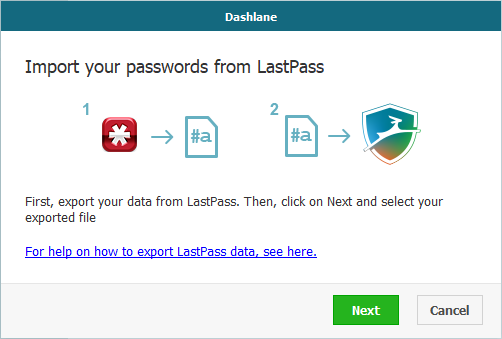
Cependant, vous devrez éventuellement utiliser les mots de passe restants, les sites que vous n'avez pas encore visités lors de cette migration. La plupart des gestionnaires de mots de passe ont une sorte de liste principale de mots de passe. Parcourez la liste, lancez chacun d'entre eux, capturez-le dans le nouveau gestionnaire de mots de passe et marquez ou supprimez l'ancien. Répétez jusqu'à la fin. La beauté de le faire de cette façon est qu'elle élimine les sites qui n'existent plus et les sites où votre mot de passe n'est pas valide. Le site ne vous intéresse pas ? Il suffit de le supprimer sans le transférer.
Il y a quelques années, j'ai utilisé cette technique pour migrer de LastPass Premium (2,00 $ chez LastPass) vers Dashlane. Cela a pris du temps, mais cela en valait la peine.
Méthode 2 : Pourrait être rapide, pourrait être un problème
Si votre ancien gestionnaire de mots de passe n'a pas de fonction d'exportation, ou si le nouveau ne peut pas importer, la technique qui vient d'être décrite est votre seule option. Mais si les fonctionnalités s'alignent, vous pourrez peut-être basculer en un tournemain. Ne vous attendez pas à la perfection.
Les développeurs intelligents s'assurent que leurs produits peuvent être importés d'autant de concurrents que possible. LogMeOnce Password Management Suite Ultimate, par exemple, peut importer de près de 20 concurrents. La liste des options d'importation pour LastPass contient plus de 30 produits, mais un examen plus approfondi révèle que seul un tiers d'entre eux sont vraiment pertinents. Certains des autres sont obsolètes et d'autres proviennent de particuliers plutôt que d'entreprises. Parmi les produits que j'ai examinés, plus peuvent être importés depuis Dashlane, LastPass et RoboForm Everywhere que depuis n'importe quel autre.
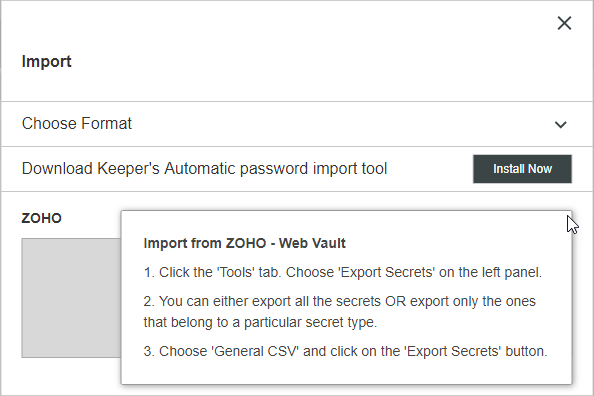
Il y a de fortes chances que votre ancien gestionnaire de mots de passe ne figure pas sur la liste d'importation de votre nouveau. Pratiquement aucun produit n'est importé de Keeper Password Manager & Digital Vault (2,00 $ chez LastPass), par exemple. Mais n'ayez crainte. Vous pouvez probablement effectuer le transfert à l'aide d'un simple fichier CSV (Comma Separated Values). Il s'agit d'un simple fichier texte, chaque ligne représentant un élément de données et les champs de cet élément de données séparés par (vous l'avez deviné !) des virgules.

Le format de fichier CSV est simple, mais le transfert de vos mots de passe peut ne pas l'être. Le souci le plus important est l'ordre des colonnes de données. Supposons qu'un produit commande les colonnes en tant qu'URL, nom d'utilisateur, mot de passe, nom et que l'autre les commande Nom, URL, nom d'utilisateur, mot de passe. Les choses ne s'aligneront pas. Je vous suggère de faire d'abord une importation expérimentale. Exportez le fichier CSV, puis supprimez tout sauf les en-têtes de colonne et une ligne de données. Essayez la fonction d'importation. Si cela a fonctionné, vous êtes en or. Exportez les anciennes données et importez-les toutes !
Si l'importation n'a pas fonctionné, la façon dont cela n'a pas fonctionné devrait vous donner quelques indices. Vous devrez ouvrir le fichier CSV dans un tableur et mettre les colonnes dans l'ordre souhaité par le nouveau produit. Quelques gestionnaires de mots de passe intelligents offrent la possibilité de créer un modèle, un fichier CSV qui montre ce qu'ils attendent.
Recommandé par nos rédacteurs


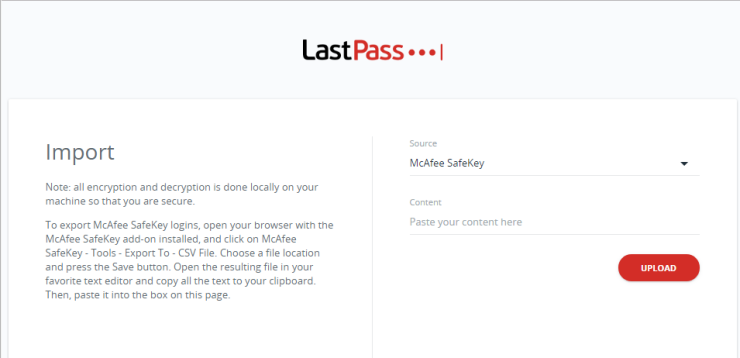
Même ainsi, le processus d'exportation/importation peut avoir ses bosses. Je suis récemment encore passé, cette fois de Dashlane à Keeper. Hélas, j'ai constaté que j'avais perdu toutes mes catégories de mots de passe et que certaines entrées ne s'importaient pas correctement. Dashlane s'est avéré être le coupable. Il n'exporte tout simplement pas les informations de catégorie. Et il comprenait quatre champs séparés par des virgules sur la plupart des lignes, mais cinq sur certaines.
Dashlane peut également exporter vers un format propriétaire protégé par mot de passe, pour effectuer un transfert entre les instances de Dashlane. Avec un peu d'aide de votre humble serviteur, les développeurs de Keeper ont trouvé un moyen d'importer à partir de ce fichier propriétaire. Au moment d'écrire ces lignes, cette fonctionnalité est toujours en version bêta, mais cela a fonctionné pour moi !
Faites le déplacement
Obtenir tous vos mots de passe dans un gestionnaire de mots de passe peut prendre un certain temps. La mise à jour des mots de passe faibles et en double est une autre tâche longue. Au moment où vous aurez fait les deux, vous aurez peut-être l'impression d'être enfermé dans le gestionnaire de mots de passe que vous avez choisi. Qui veut revivre tout ça ?
Mais comme je l'ai montré, vous pouvez toujours vous échapper. Dans le meilleur des cas, vous exportez simplement depuis l'ancien produit et importez dans le nouveau. Fait! Parfois, vous devez masser les données pour que ce processus fonctionne. Vous pouvez également exécuter les deux produits en parallèle, laissant le nouveau gestionnaire de mots de passe capturer les données remplies par l'ancien (et, ce faisant, nettoyer toutes les entrées inutiles). D'une manière ou d'une autre, il y a un espoir de changement.
Quant au gestionnaire de mots de passe qui devrait être votre nouveau meilleur ami, consultez notre tour d'horizon des gestionnaires de mots de passe. Nous penchons vers des produits qui combinent une sécurité puissante, un ensemble de fonctionnalités riches et une expérience utilisateur fluide. Keeper Password Manager & Digital Vault possède les fonctionnalités les plus récentes et les plus performantes et fonctionne de manière cohérente sur toutes les plates-formes et tous les navigateurs populaires. Dashlane fait également l'affaire. Les deux sont des gestionnaires de mots de passe Editors 'Choice. LogMeOnce Password Management Suite Ultimate (2,00 $ chez LastPass) et Sticky Password Premium sont également d'excellents choix.
